Obsah:
Způsob 1: Nástroj "Velikost tabulky"
Nástroj "Velikost tabulky" umožňuje upravovat hotovou tabulku, měněním jejího rozsahu zadáním nových hodnot. Pokud jste ještě nevytvořili takovou tabulku, kterou byste mohli upravit, udělejte to podle níže uvedeného popisu a poté zjistěte, jak změnit její velikost v případě potřeby.
- Během vytváření plnohodnotné tabulky z označených buněk můžete ihned určit řádky s rezervou, abyste ji později nemuseli pokračovat.Pro tento účel vyberte všechny potřebné buňky stisknutím levého tlačítka myši.
- Otevřete záložku "Vložení".
- Rozbalte první sekci "Tabulky".
- V zobrazeném menu vyberte vhodnou možnost pro vytvoření tabulky, přičemž se seznamte s vlastnostmi každého z popisů od vývojářů.
- Při vytváření se umístění dat určuje podle vybraných buněk, proto není třeba měnit parametr.
- Tabulka byla vytvořena již s rezervou řádků, takže její pokračování nebude nutné.
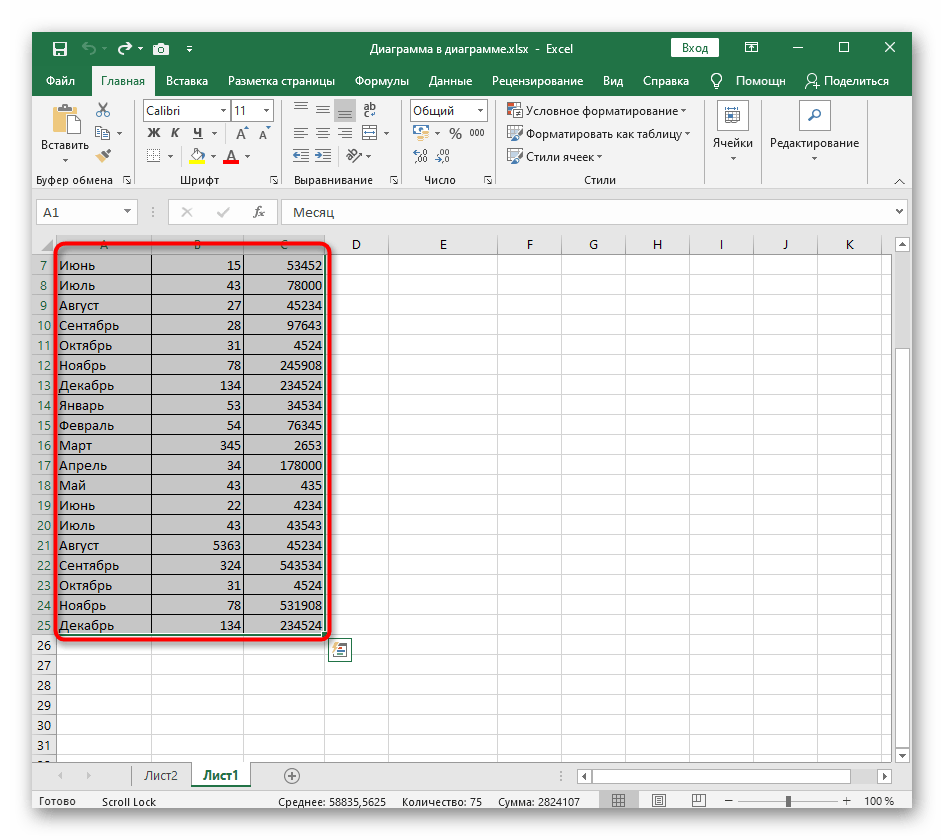
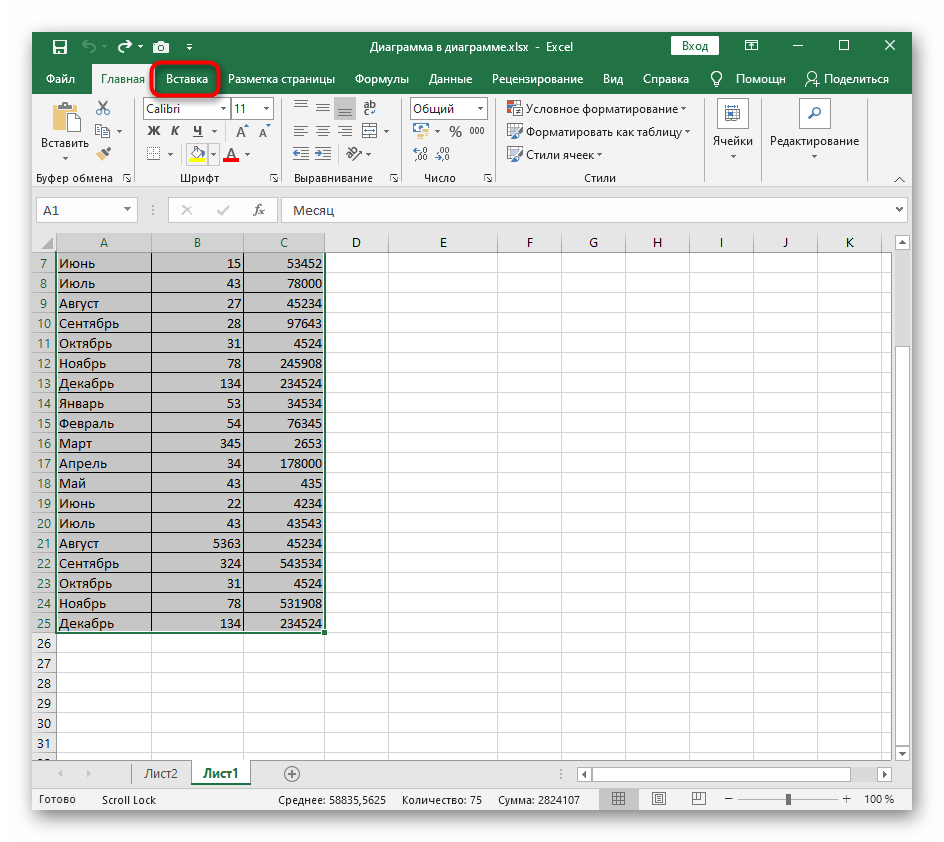
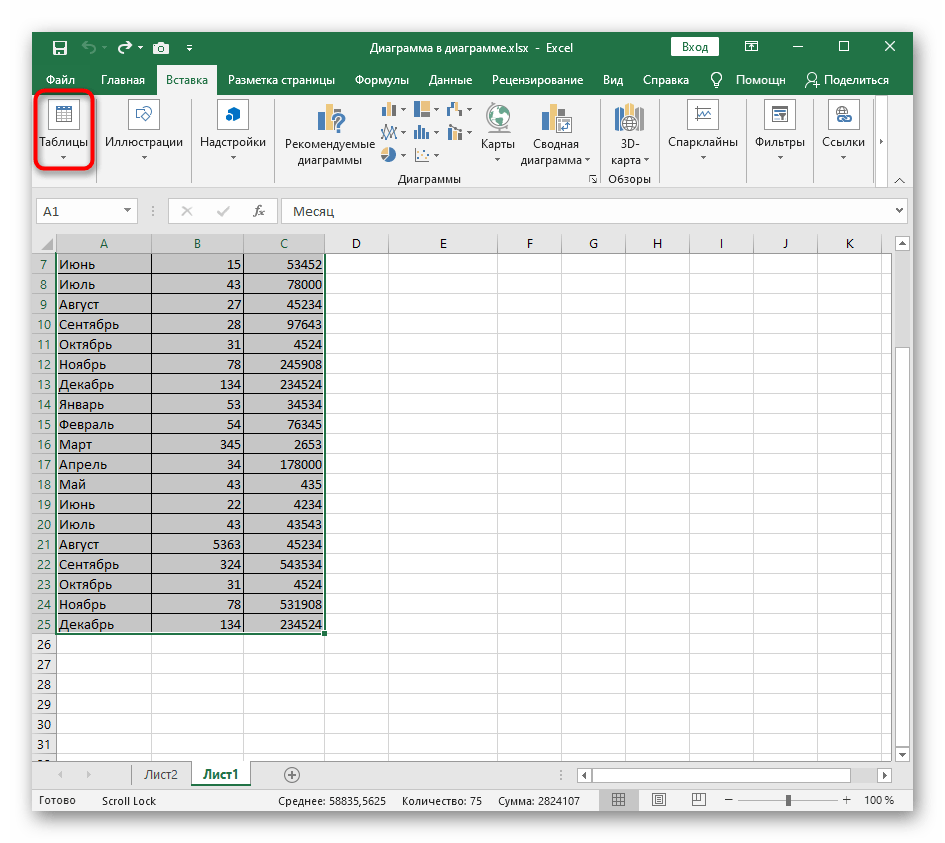
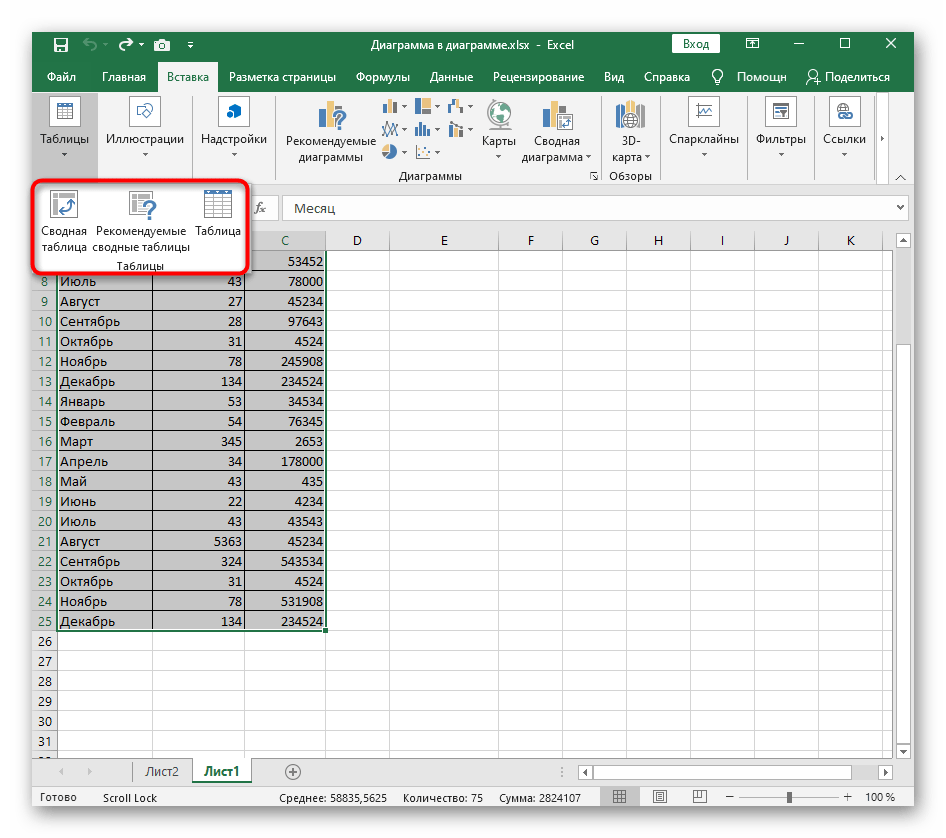
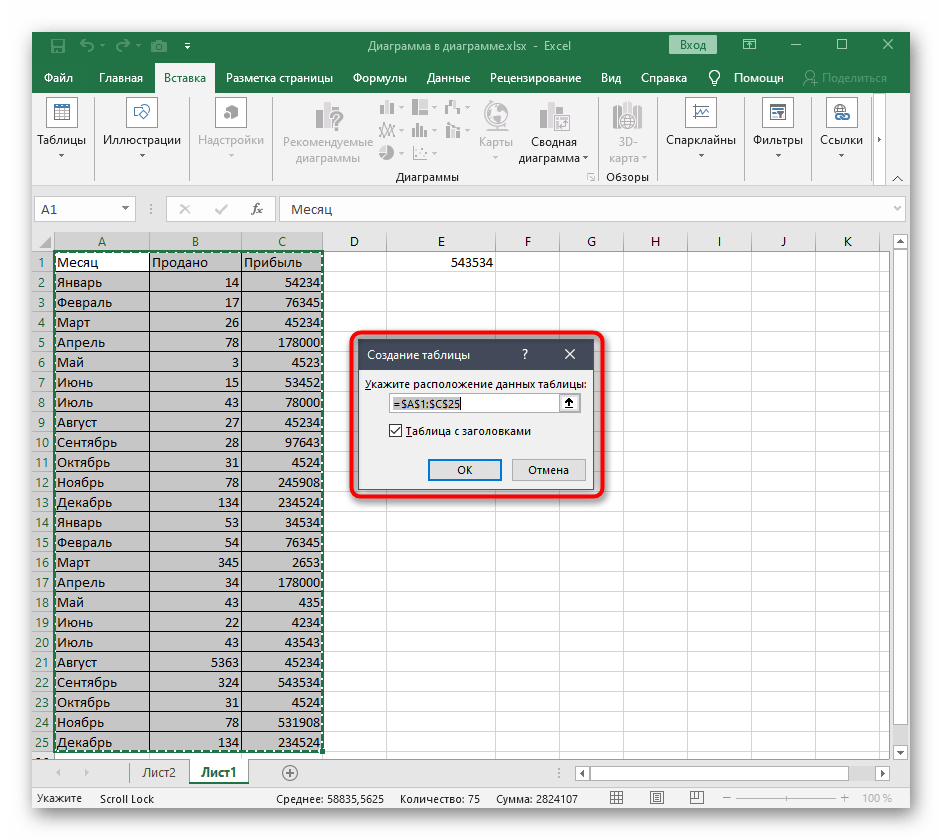
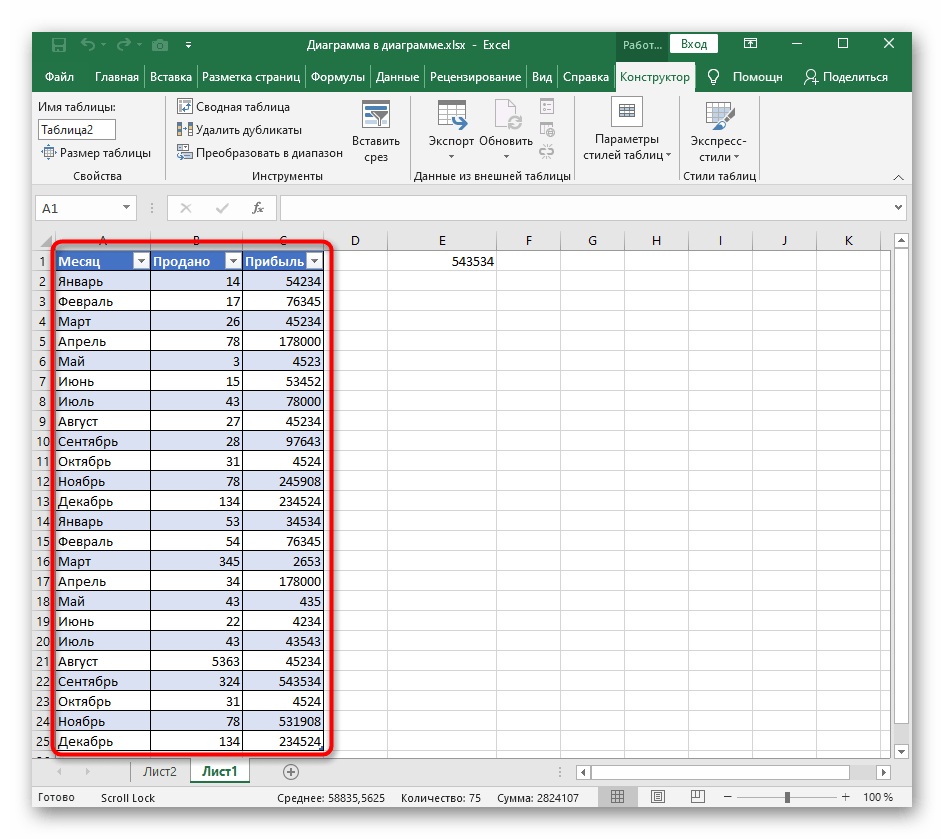
Pokud byla tabulka vytvořena dříve, je třeba postupovat jinak:
- Na záložce "Návrhář" klikněte na tlačítko "Velikost tabulky".
- Objeví se okno, do kterého zadejte nový rozsah s výpočtem rozšíření tabulky a poté potvrďte změny.
- Vraťte se k tabulce a ujistěte se, že všechny akce byly provedeny správně a výsledek vás uspokojuje.
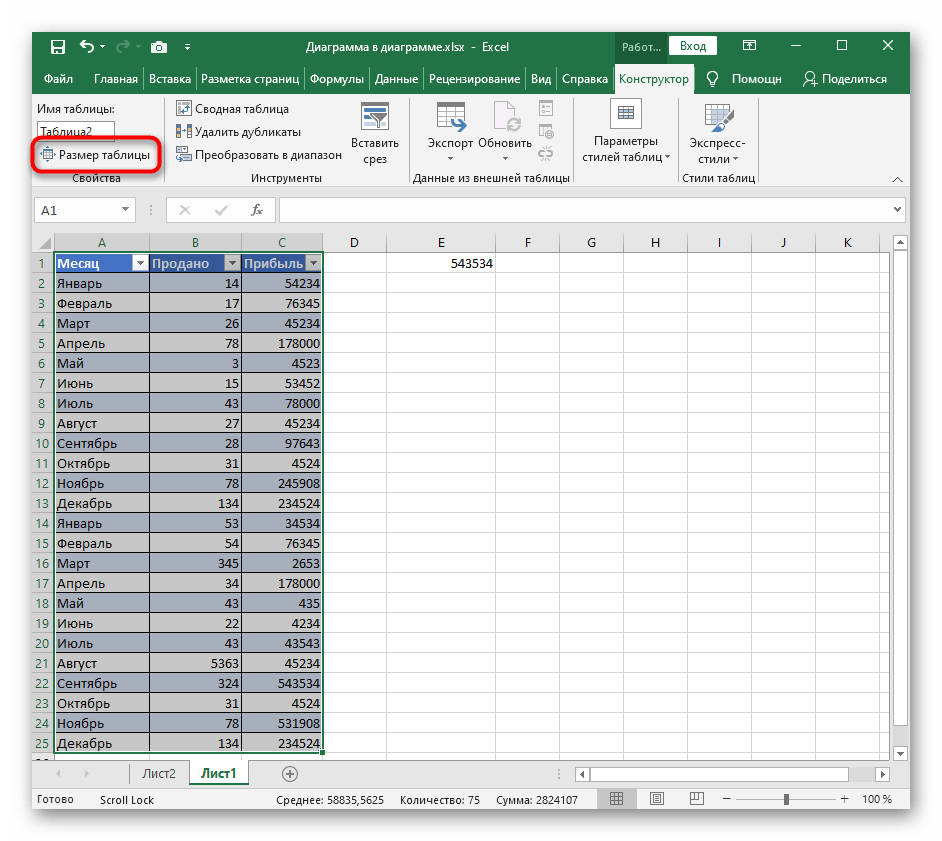
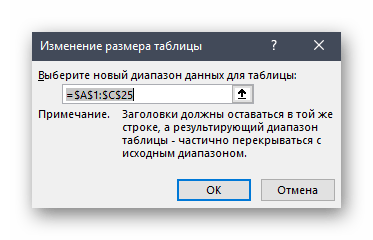
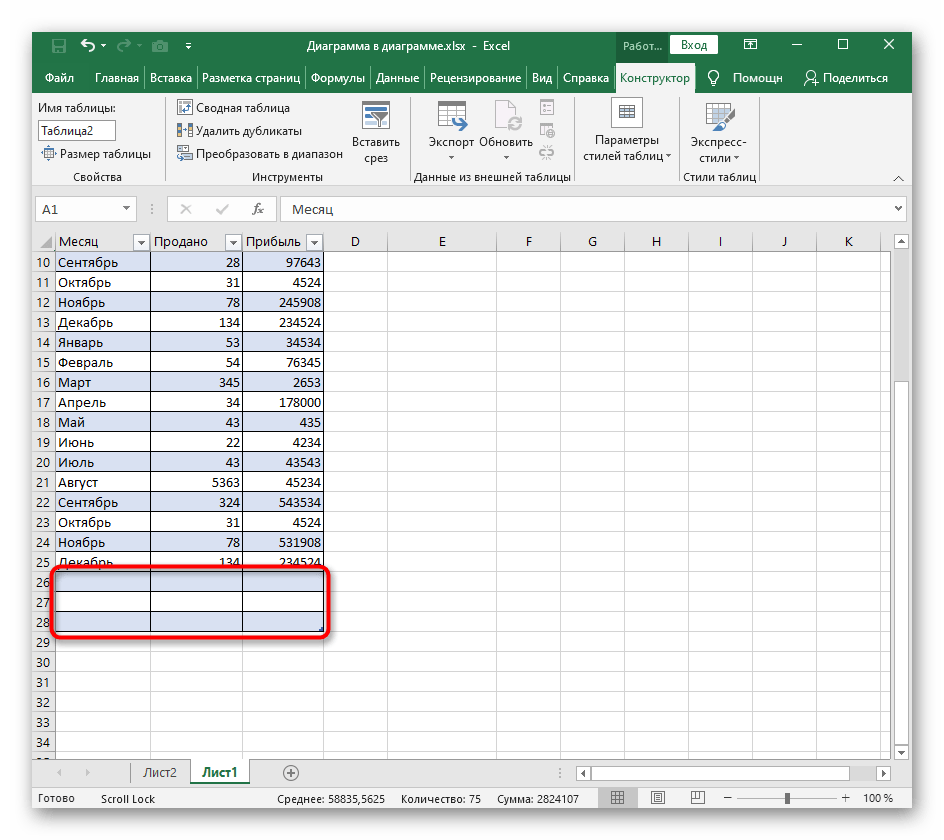
Nyní, jakmile bude rozšíření tabulky opět potřeba, znovu vyvolejte tento nástroj a zadejte nové hodnoty, abyste přidali potřebný počet řádků.
Způsob 2: Kontextové menu tabulky
Při práci s hotovou tabulkou pro rozšíření můžete použít její kontextové menu a funkci "Vložení". To umožní přidat pouze jeden řádek, ale nic nebrání opětovnému vyvolání menu pro rozsáhlejší rozšíření tabulky.
- Klikněte pravým tlačítkem myši na jeden z řádků tabulky.
- V kontextovém menu vyberte řádek "Vložit".
- Prázdný řádek se přidá na místo tabulky, kde bylo provedeno kliknutí pravým tlačítkem myši.
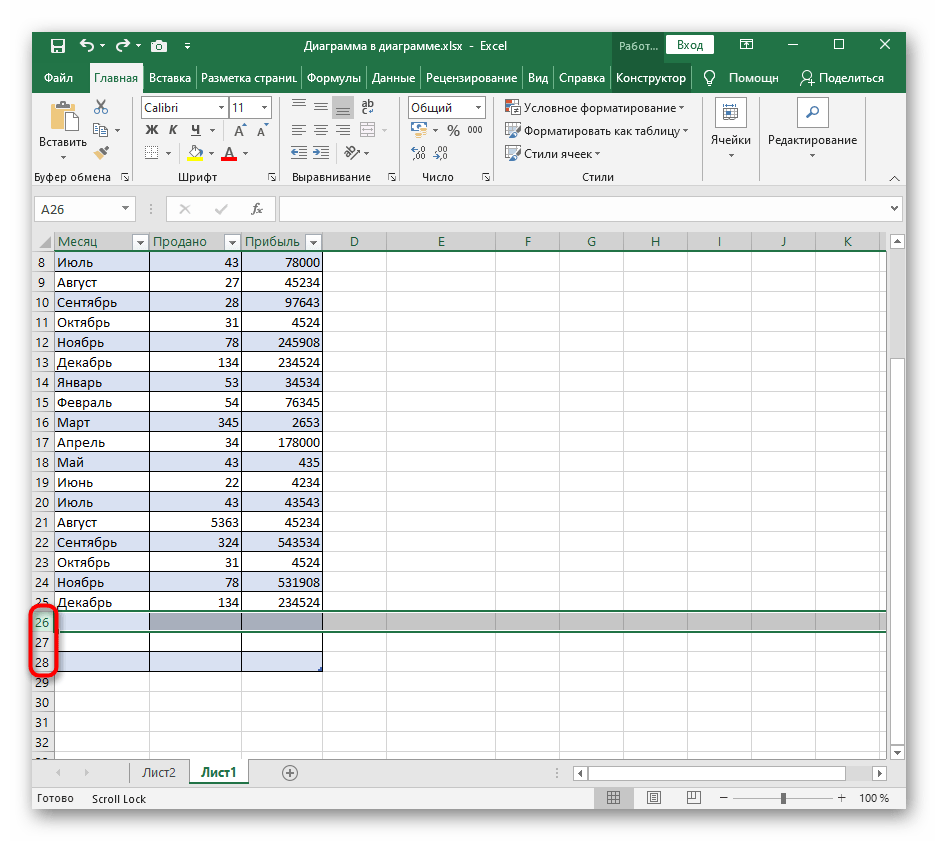
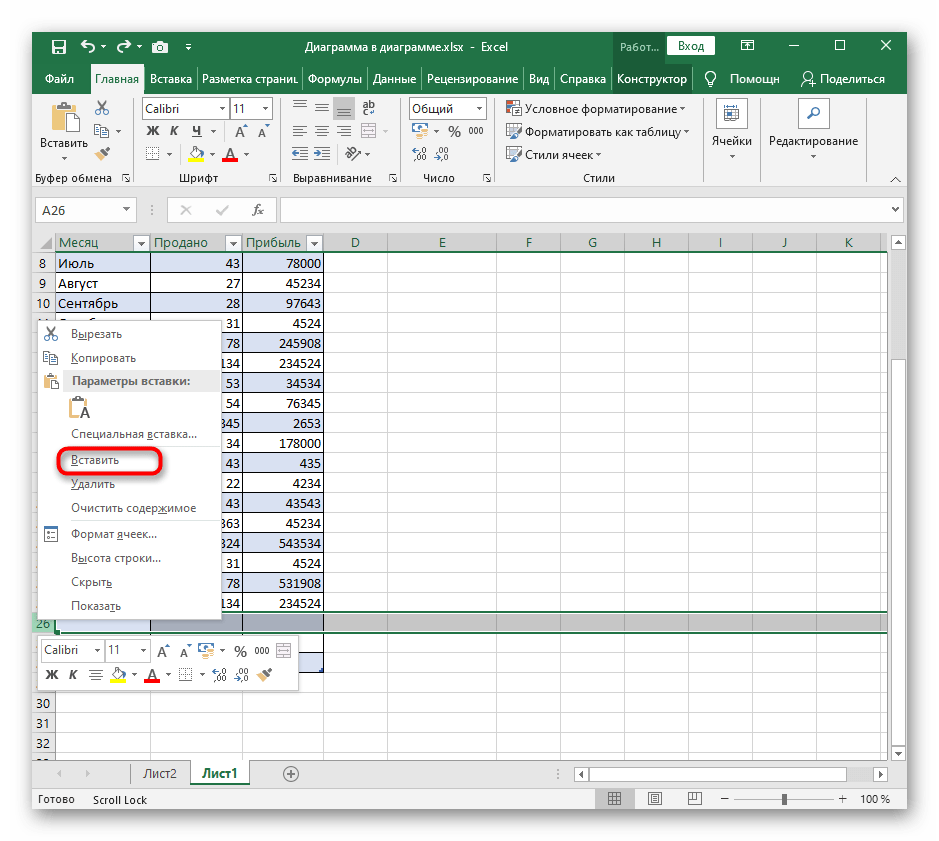
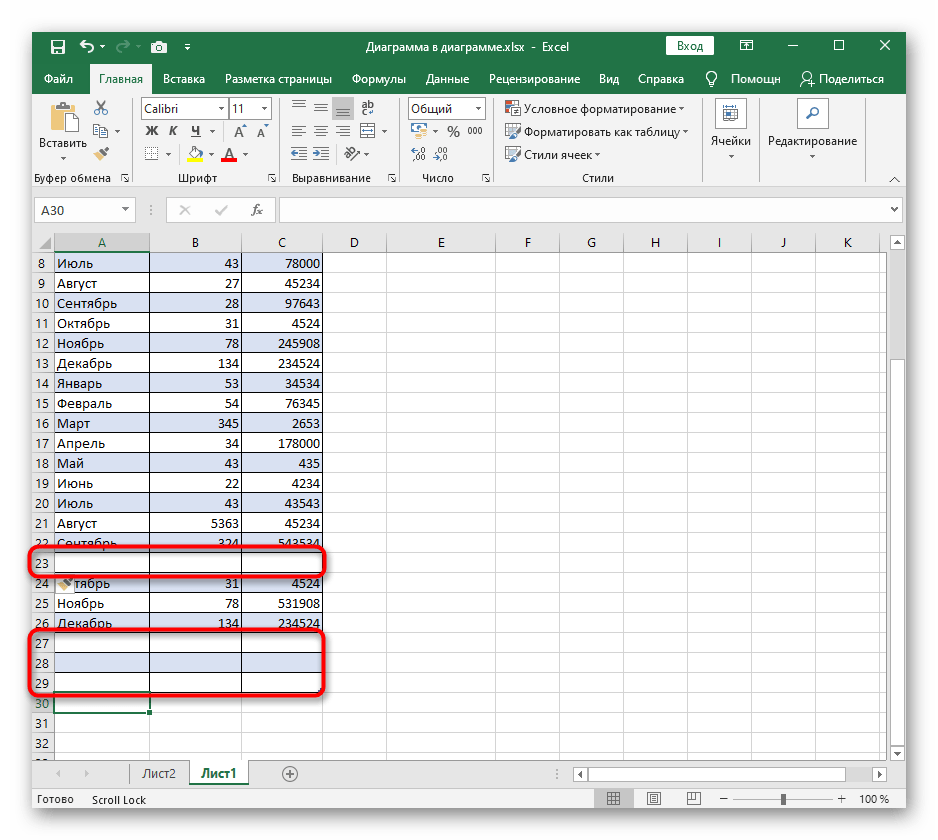
Způsob 3: Menu "Buňky"
V menu "Buňky" je samostatná funkce pro vkládání řádků, která se hodí, pokud místo v tabulce již došlo.Tento nástroj funguje na podobném principu jako předchozí, ale je vyvoláván jinak.
- Na kartě "Hlavní" rozbalte sekci "Buňky".
- V zobrazeném panelu klikněte na "Vložit".
- Vyberte možnost vložení řádků na list nebo sloupců v závislosti na tom, kterým směrem se tabulka rozšiřuje.
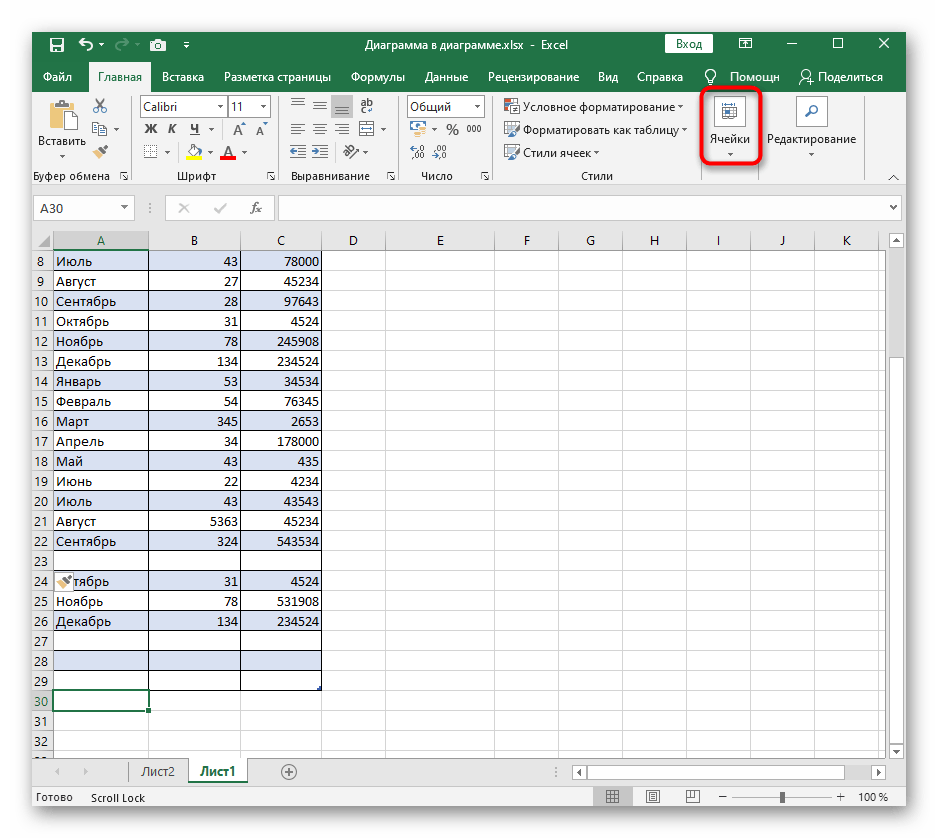
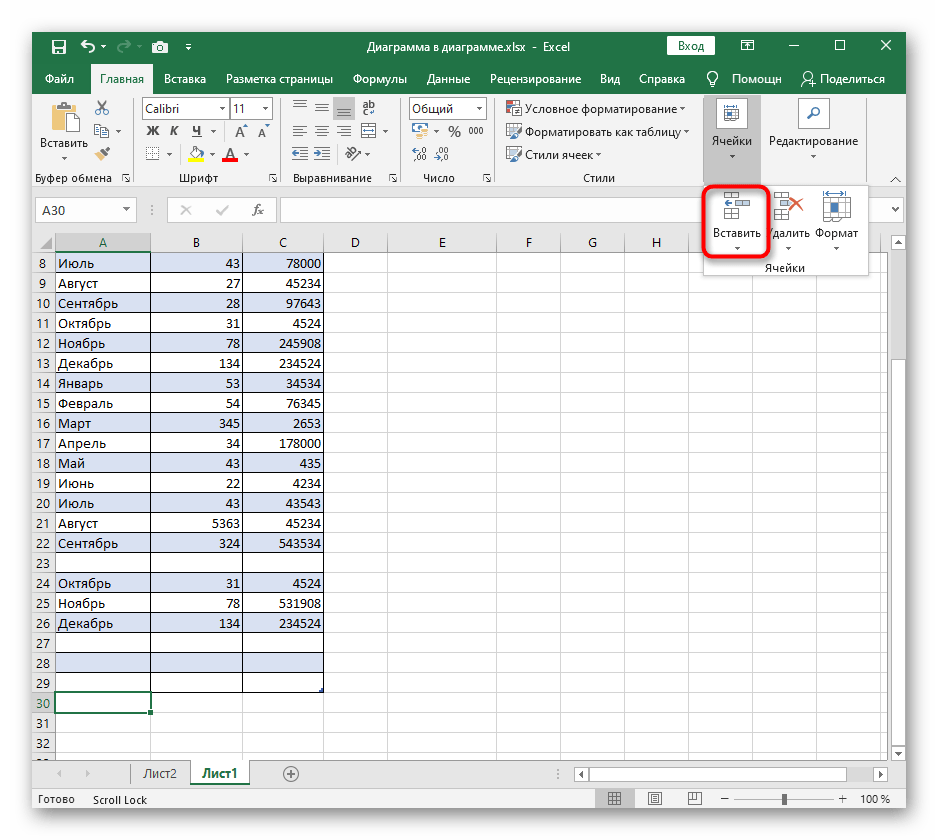
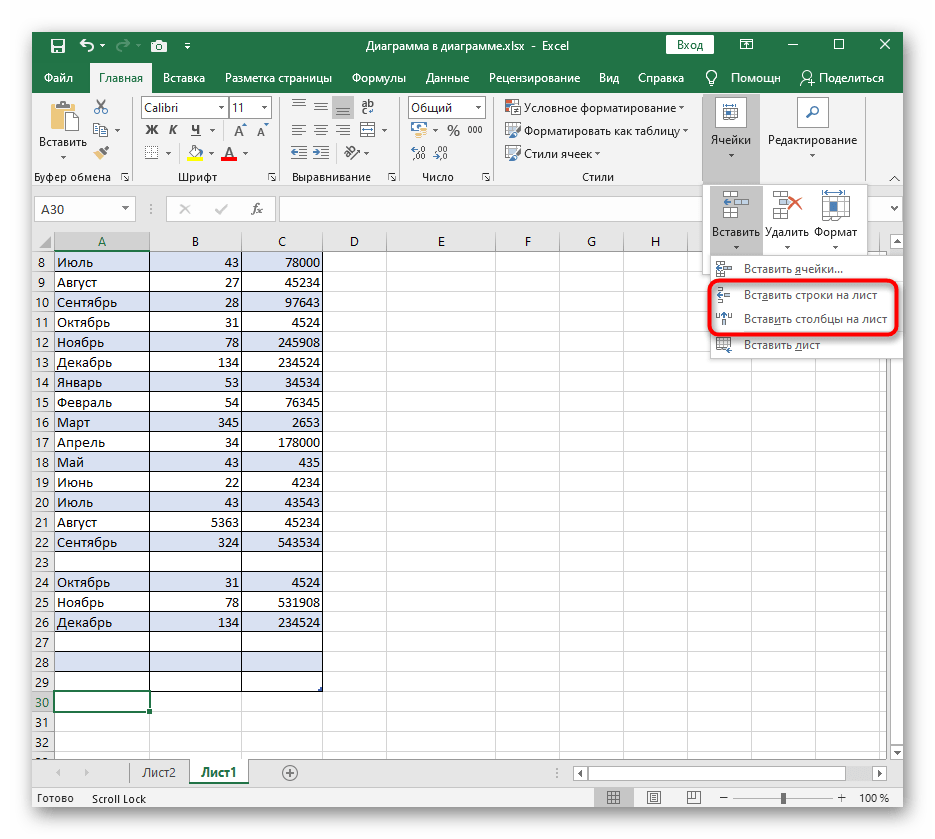
Pokud se často setkáváte s potřebou rozšiřování tabulek, věnujte pozornost jejich "inteligentním" variantám. O vytváření takových objektů v Excelu si přečtěte v článku na odkazu níže.
Více informací: {innerlink id='8912', txt='Použití "inteligentních" tabulek v Microsoft Excel'}